Sida loo dejiyo Netgear ama Shabakad kasta oo Wireless Router ah ee Windows
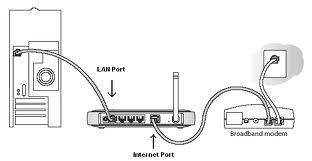
Samee Shabakadda Wireless Router Network
XEERARKA(GUIDELINES)
Ku xidh modem(Connect to Modem)
- Demi modemkaaga Marka xigta ku xidh hal cidhif oo ka mid ah Cable-ka Ethernet(Ethernet Cable) -ga 'Input', oo ku calaamadsan dhabarka dambe ee router-ka, iyo dhammaadka kale modem-ka. Hadda Power Modem dib u shid.
Guud ahaan, waa sharci wanaagsan in la sugo ugu yaraan hal daqiiqo ka hor intaadan sii wadin tallaabada xigta.
Ku xidh Computerka(Connect to Computer)
- Ku xidh hal(Connect one) cidhif oo ah xadhigga labaad ee Ethernet(Ethernet Cable) mid ka mid ah dekedaha diyaarsan ee router -ka . Inta badan Routers-(Routers) ka casriga ah waxa ku jira afar dekedood.
Awood routerkaaga(Power your Router)
- Ku xidh routerkaaga isha korantada oo sug ilaa nalalka LED -ka ee (LED)Router - kaagu(Router) ay muujinayaan inuu ku xidhan yahay internetka. Guud ahaan(Generally) , Routers waxay leeyihiin tilmaame LED ah oo cagaar ah oo si adag u noqda marka lagu xiro.
Ku rakib Software iyo Drivers(Install Software and Drivers)
- Haddii Router -kaagu uu ku daray saxan si loo rakibo Drivers , geli saxanka oo sii wad raacitaanka tilmaamaha saxanka si aad u rakibto Darawalada(Drivers) oo aad u dejiso Shabakaddaada.
- Haddii Router-kaagu aanu ku jirin saxan sii wad tillaabooyinka xiga.
Habee shabakadaada(Configure your Network)
- U(Take) fiirso cinwaanka IP-ga ee Router-ka kaas oo si toos ah loo doortay (default) oo lagu sheegay hagaha adeegsadaha. Inta badan Router-yada si caadi ah, http://192.168.1.1 sida cinwaanka IP-ga ee caadiga ah
- Fur browser-kaaga caadiga ah oo ku qor ciwaanka router-ka goobta raadinta ee madhan.
- Geli(Insert) magaca isticmaale iyo erayga sirta(Password) ah oo sax ah . Haddii aanad mid samayn oo ay u baahan tahay mid, waxa ugu badan ee noocyada Routers -ka ah waa, Username: Admin , Password : Password .
- Waxaad sidoo kale aadi kartaa Router s ( Homepage ) adiga oo aadaya Start Menu\Control Panel\Network and Sharing Center . Guji summada(Click) dhexe ee xagga sare ku taal, kaas oo inta badan guriga ku leh summad haddii aad u badbaadisay Shabakaddaada Shabakadda Guri(Home Network) ahaan . Bogga xiga ee ka hooseeya Kaabayaasha Shabakadda(Network Infrastructure) , waa inaad aragto routerkaaga(Router) liiska. Just Right- Guji (Click)Icon Router(Router Icon) - kaaga oo waa inaad haysataa ikhtiyaarka menu si aad u aragto bogga guriga.
Dejinta aasaasiga ah(Basic settings)
- Dooro goobahaaga aasaasiga ah sida magaca router(Router Name) , iyo cinwaanka IP(IP Addressing)
Dejinta Ammaanka Wireless(Wireless Security Settings)
- Hel Ammaanka(Locate Wireless Security) Wireless-ka ama Goobaha Wireless(Wireless Settings) . U dooro Shabakaddaada magac ( SSID ) oo aad si fudud u aqoonsan karto iyo haddii aad rabto inaad baahiso Signalkaaga Wireless-(Wireless Signal) ka .
- Dooro kanaalka aad ku baahinayso, sida caadiga ah Router - ku waxa uu inta badan haystaa setkan si Auto ah kaas oo u fiican isticmaalayaasha badankiisa.
- Dooro Habka Wireless(Select Wireless Mode) . Tani waa xawaarahaaga wireless-ka. Tusaale: 54Mbps, 145Mbps, iyo 300Mbps.
Dejinta Ammaanka Wireless-(Wireless Security) kaaga , inta badan Routers -ka casriga ah waxa ka mid ah noocyada soo socda ee amniga:
- Midna(None) - Ma jiro ammaan. Laguma talinayo haddii aad joogto aag uu qof kugula nool uu isticmaali karo Xidhiidhka Wireless- kaaga si uu ugu xidho internetka(Internet) .
- WEP - Sirta(Older) amniga duugga ah ee loo isticmaalo Shabakadaha Wireless-(Wireless Networks) ka oo leh ikhtiyaaro ka wanaagsan hadda la heli karo. Doorashadani ma siinayso furaha sirta ah ee waa fure gaar ah oo ay isticmaalayaashu galaan si ay ugu xidhmaan.
- WPA-PSK[TKIP] - Nabadgelyo ka wanaagsan (Better)WEP iyo mararka qaarkood isticmaalayaashu wali way isticmaalaan tan haddii ay qabaan arrimo ku saabsan isku xirka aaladaha. Wali waa ikhtiyaar Amni(Security Option) oo weyn . Waxa jira xadka 54Mbps ee xidhiidhkan iyadoo la isticmaalayo Legacy G .
- WPA2-PSK[AES] - Nabadgelyo cusub(Newer) oo la adeegsanayo taageerada N iyo haddii aadan wax dhibaato ah kala kulmin aaladaha isku xira tani waa ikhtiyaarka amniga ee(Security Option) lagu taliyey maadaama ay ku siineyso amniga ugu fiican.
- WPA-PSK[TKIP]+WPA2-PSK[AES] - Haddii aad wax ka qabto qalabka ku xiran waxaad isticmaali kartaa goobtan maadaama ay ku siinayso isku-darka WPA iyo WPA2 .
Waxyaabo kale oo ay tahay in la xuso oo ka baxsan dejinta Router -kaaga ayaa ah dejinta Wadaagista Kombiyuutarada(Computers) iyo Aaladaha(Devices) ku xidhan shabakadaada. Daaqadaha(Windows) ayaa soo maray wado dheer si ay tan ugu fududaato isticmaalayaasha badi isticmaalayaashuna waxa ay taas samayn karaan iyaga oo raacaya socodka gudaha Windows .
Related posts
Aaladaha Shabakadda Wireless-ka ee bilaashka ah ee loogu talagalay Windows 10
Sida loo helo cinwaanka IP-ga ee Windows 10 - Raadinta Ciwaanka IP-ga
Soo celi oo soo celi WiFi ama Shabakadda Shabakadda Wireless-ka ee gudaha Windows 10
Jooji xidhiidhka tooska ah ee Shabakadda Wireless-ka ee gudaha Windows 11/10
Ku maamul Shabakadda Wireless-ka ee Daaqadaha adoo isticmaalaya Maamulaha Shabakadda Wireless-ka
Sida loogu xidho Windows 8.1 Aaladaha Shabakadda Wireless-ka ee WPS
Sida loo rakibo daabacaha wireless-ka ee shabakadaada Wi-Fi -
Cilad-samaynta Dhibaatooyinka Isku-xidhka Shabakadda Wireless-ka ee Windows XP
Dib u eegista NetSpot: app weyn oo loogu talagalay falanqaynta WiFi iyo cilad-saarka!
Ku rakibida Adapter-ka Wireless-ka ee USB-ga ee Kumbuyuutarka Kombiyuutarka
Waa maxay DHCP? Sidee u shaqeysaa?
Sida loogu xidho Shabakadaha Wireless-ka ee Windows 8 iyo Windows 8.1
Sida loogu xidho Wi-Fi gudaha Windows 11 -
Sida loo isticmaalo wadaaga horumarsan ee Windows si loo wadaago galka isticmaalayaasha gaarka ah
Su'aalo fudud: Waa maxay cinwaanka MAC, sideese loo isticmaalaa?
Sida loo iloobo shabakadaha Wi-Fi gudaha Windows 11 -
Sida loo sameeyo Windows 10 hotspot: Dhammaan waxaad u baahan tahay inaad ogaato
Afar dariiqo oo lagu iloobo shabakada WiFi gudaha Windows 10
Sideen ku helaa cinwaanka IP-ga ee router-kayga? Hagaha oo dhamaystiran
Waa maxay Wi-Fi Sense gudaha Windows 10 iyo sida loo isticmaalo
